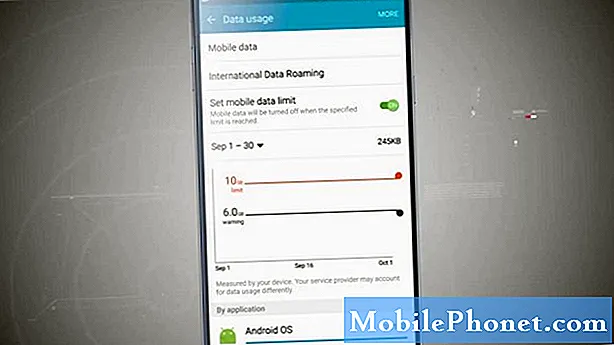Sadržaj
Većinu vremena vraćanje na tvorničke postavke može vam pomoći riješiti problem s telefonom, posebno ako se tiče firmvera ili aplikacija. Iako je novi Samsung Galaxy S10e moćan uređaj s prilično impresivnim hardverskim specifikacijama, uvijek će doći vrijeme da naiđete na probleme što se tiče performansi. Kad se to dogodi, uvijek se možete obratiti vraćanju na tvorničke postavke kako bi vam pomogli riješiti problem.
U ovom postu uputit ću vas na vraćanje tvorničkih postavki na vašem Galaxy S10e kako biste mogli riješiti bilo koji problem koji trenutno imate sa svojim uređajem, kao i da funkcionira kao i prije. Dakle, ako ste jedan od vlasnika ovog uređaja i ne znate kako resetirati tvorničke postavke, nastavite čitati u nastavku jer će vam ovaj vodič možda pomoći na ovaj ili onaj način.
Prije nego što prijeđemo na naš detaljni vodič, ako ste ovaj post pronašli dok ste tražili rješenje za drugi problem ili problem, posjetite našu stranicu za rješavanje problema Galaxy S10e jer smo već riješili neke od najčešćih problema s ovim novim telefonom. Možda smo već objavili članke koji bi vam mogli pomoći u rješavanju problema. Ali u slučaju da možete pronaći post koji bi vam mogao pomoći i trebate više pomoći, slobodno nas kontaktirajte ispunjavanjem našeg upitnika.
Detaljan vodič za tvorničko resetiranje Galaxy S10e
Ako je moguće, napravite sigurnosnu kopiju važnih datoteka i podataka prije resetiranja jer će se tijekom postupka izbrisati, posebno one koje su pohranjene u internoj memoriji vašeg telefona. Možete ih premjestiti na SD karticu, računalo ili oblak kako biste ih mogli vratiti nakon resetiranja.
Ovim će se postupkom izbrisati sve osobne i nezavisne aplikacije, datoteke i podaci i vratiti uređaj na zadane konfiguracije ili postavke. Nakon što završite, uređaj ćete morati postaviti kao novi. Možda ćete primijetiti i da telefon nakon resetiranja radi bez problema, a to je jedna od mnogih prednosti ovog postupka. Evo kako se to radi:
- Napravite sigurnosnu kopiju podataka na unutarnjoj memoriji. Ako ste se prijavili na Samsung račun na uređaju, aktivirali ste zaštitu od krađe i trebat će vam vaše Samsung vjerodajnice da biste dovršili glavni reset.
- Na početnom zaslonu prijeđite prstom prema gore na praznom mjestu da biste otvorili Aplikacije ladica.
- Dodirnite Postavke > Računi i sigurnosna kopija > Izrada sigurnosne kopije i vraćanje.
- Dotaknite sljedeće klizače do željene postavke:
- Izradi sigurnosnu kopiju mojih podataka
- Automatsko vraćanje
- Dodirnite tipku Natrag (dolje desno) dok ne dođete do glavne Postavke izbornik.
- Dodirnite Opći menadžment > Resetirati > Vraćanje tvorničkih postavki.
- Pomaknite se do dna zaslona, a zatim dodirnite PONOVNO PONAŠATI > IZBRISATI SVE.
- Ako je zaključavanje zaslona uključeno, unesite svoje vjerodajnice.
- Ako se od vas zatraži da potvrdite svoj Samsung račun, unesite lozinku, a zatim dodirnite POTVRDITE.
- Pričekajte da se uređaj resetira.
Nadam se da vam je ovaj članak s uputama na ovaj ili onaj način pomogao. Molimo vas da nam pomognete da proširimo vijest dijeljenjem ovog posta svojim prijateljima ili ljudima koji također mogu imati slične probleme. Hvala na čitanju!
Poveži se s nama
Uvijek smo otvoreni za vaše probleme, pitanja i prijedloge, pa nas slobodno kontaktirajte ispunjavanjem ovog obrasca. Ovo je besplatna usluga koju nudimo i za nju vam nećemo naplatiti niti lipe. Ali imajte na umu da svakodnevno primamo stotine e-poruka i nemoguće nam je odgovoriti na svaku od njih. Ali budite sigurni da čitamo svaku poruku koju primimo. Za one kojima smo pomogli, proširite vijest dijeleći naše objave prijateljima ili jednostavno lajkajući našu Facebook stranicu ili nas slijedite na Twitteru.